So finden Sie Windows 11 -Produktschlüssel

- 5093
- 1485
- Levke Harnapp
Wenn Sie nach Ihrem Windows 11 -Produktschlüssel suchen, auch wenn Sie ihn an einem sicheren Ort aufbewahren, können Sie feststellen, dass es keinen offensichtlichen Ort gibt, an dem Sie es finden können. Wenn es schon eine Weile her ist, seit Sie Ihre Windows -Version aktualisiert haben, wissen Sie möglicherweise nicht, wie sich Produktschlüssel verändert haben. Die gute Nachricht ist, dass das Finden Ihres Windows 11 -Produktschlüssels schnell und einfach ist.
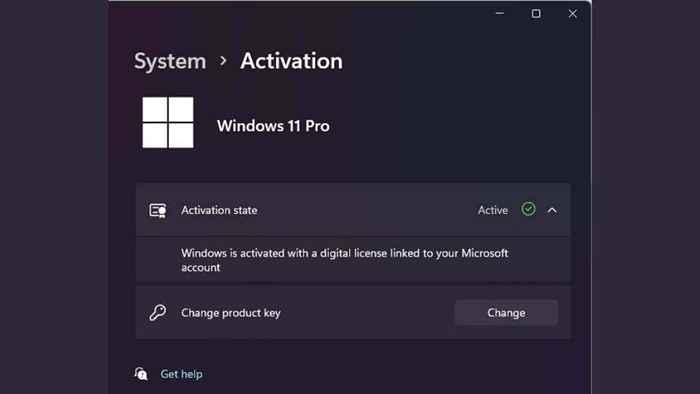
Gehen Sie also mit der Installation fort und sorgen Sie sich um einen Schlüssel, wenn die automatische Aktivierung nicht funktioniert. Selbst wenn die Verknüpfung Ihres Microsoft -Kontos mit der lokalen Installation von Windows 11 es aktiviert. Auch wenn es sich um ein älteres Betriebssystem wie Windows 10 handelte, benötigen Sie in beiden Fällen keinen Schlüssel. Probieren Sie sie zuerst aus.
Ihr alter Produktschlüssel zählt immer noch
Wenn Sie von Windows 10 aktualisieren, aber eine saubere Neuinstallation und nicht für ein Inline-Upgrade vorgenommen haben, können Sie dennoch den Produktschlüssel verwenden, der mit Ihrer Kopie von Windows 10 geliefert wurde. Wenn Sie von Windows 7 oder 8 auf Windows 10 aktualisiert haben.1, Sie könnten versuchen, diese Schlüssel zu verwenden. Während Windows 11 kein Inline -Upgrade von etwas älterem als Windows 10 durchführen kann, können Sie den von einem berechtigten Produkt gewünschten Schlüssel verwenden.

Verwenden Sie die Eingabeaufforderung
Dies ist möglicherweise der einfachste Weg, um Ihren Produktschlüssel in Windows 11 zu finden.
- Öffnen Sie das Startmenü und geben Sie ein Eingabeaufforderung.
- Klicken Sie mit der rechten Maustaste auf die Eingabeaufforderung Eingabeaufforderung und wähle Als Administrator ausführen
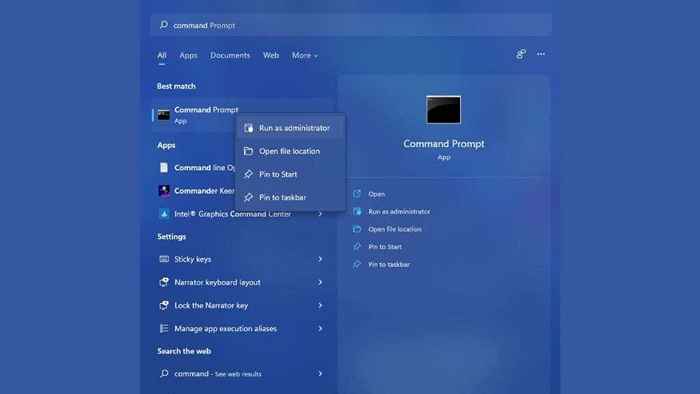
- Typ WMIC Path Softwarelicensingservice Get oa3xoriginalProductkey und drücke Eingeben.
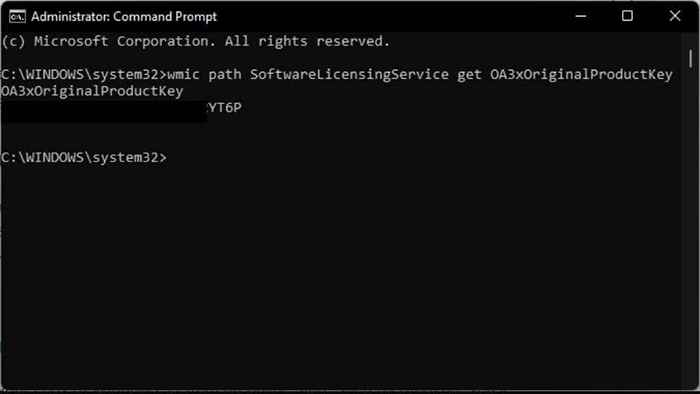
Sie sollten ein solches Ergebnis sehen, wenn Sie einen Produktschlüssel haben. Alles, was Sie tun müssen, ist, es aufzuschreiben und irgendwo zu speichern. Obwohl diese Methode einfach ist, hilft sie nicht viel, wenn Sie keine laufende Kopie von Windows 11 haben!
Suchen Sie Ihre Mailbox nach einer Quittung
Wenn Sie Ihre digitale Kopie bei Microsoft gekauft haben, sollten Sie eine E -Mail von ihnen mit Ihrem Produktschlüssel enthalten. Suchen Sie in unserem Mailbox nach E -Mails von ihnen oder nach Nachrichten, die den Ausdruck „Produktschlüssel“ enthalten. Hoffentlich wird es da sein, wenn Sie auf Sie warten.
Überprüfen Sie Ihren Online -Shop
Wenn Sie Ihre Kopie von Windows 11 in einem Online -Shop wie Amazon gekauft haben, finden Sie Ihren Produktschlüssel in Ihren Kontodetails. Es sollte entweder in Ihrer Bestellhistorie oder im Fall von Plattformen wie Amazon sein, in einem speziellen Abschnitt, der digital lizenzierten Produkten gewidmet ist.
Überprüfen Sie Ihren PC auf Aufkleber
Obwohl es nicht mehr so üblich ist, finden Sie möglicherweise Ihren Produktschlüssel auf einem Aufkleber, der außen an Ihrem Computer angeschlossen ist. Diese Aufkleber haben normalerweise ein Hologramm, um zu bezeichnen, dass sie echt sind.

Auf Laptops befindet sich der Aufkleber normalerweise an der Unterseite des Computers. Auf Desktop -Computern befindet sich es im Allgemeinen auf der Rückseite des Turms. Wenn Sie sie dort nicht finden, könnten sie an einem anderen Ort sein. Der Computerhersteller zu fragen oder das Handbuch zu überprüfen, ist eine Option, wenn es irgendwo seltsam versteckt ist.
Überprüfen Sie die physische Verpackung der CD
Zum Zeitpunkt des Schreibens verkauft Microsoft keine physische Boxversion von Windows 11. Schließlich haben die meisten Menschen nicht einmal optische Laufwerke und es ist einfach genug, Windows 11 Media direkt von der Microsoft -Site herunterzuladen. Wenn Einzelhandelsboxen auftreten, sollte sich Ihr Schlüssel jedoch irgendwo in dieser Box auf einer Karte oder einem Aufkleber befinden.
Ein wahrscheinlicheres Szenario ist, dass beim Kauf eines vorgebauten Desktops oder eines Laptops der Schlüssel in dem mit dem Computer gelieferten Dokumentationspaket liegt. Höchstwahrscheinlich mit Discs, die Teil der Software sind, mit der der Computer geliefert wird.
Fragen Sie Ihren Unternehmenssystemadministrator
Neben der Produktschlüssel und der digitalen Aktivierung, die mit Ihrer Computerhardware oder Ihrem Microsoft -Konto verknüpft sind.

Die Volumenlizenzierung ist eine Art von Windows -Lizenz, die an große Unternehmen verkauft wird, die Fenster auf Hunderte von Computern einstellen müssen. Wenn der Computer, für den Sie den Schlüssel benötigen, zu unserem Arbeitgeber gehört, sollten Sie den Systemadministrator um Hilfe bitten. Sie haben Zugriff auf die Volumenlizenzen und können sie Ihnen zur Verfügung stellen.
Mit Windows 11 ohne Schlüssel verwenden
Wie oben erwähnt, hat Microsoft seine Einstellung zu Windows -Lizenzierung mit Windows 10 geändert. Anstatt nicht aktivierte Benutzer aus dem Betriebssystem zu sperren, erhalten Sie nur milde Erinnerungen und Einschränkungen, wie viel Sie Windows personalisieren können.
Sie erhalten immer noch Updates. Sie können Sachen im Microsoft Store kaufen und kostenpflichtige Abonnements wie Gamepass und Microsoft 365 verwenden. Wenn Sie also Ihren Schlüssel verloren haben und keine andere Möglichkeit haben, Windows zu aktivieren, können Sie sich Zeit nehmen, bis Sie bereit sind, einen neuen Schlüssel zu kaufen.
Wenn Sie jedoch eine aktivierte Kopie von Windows 10 ausgeführt haben, haben Sie Anspruch auf Windows 11 als kostenloses Upgrade. Wenn Sie Windows 11 mit Ihrem vorherigen Windows -Schlüssel nicht aktivieren lassen, sollten Sie sich mit Microsoft Support in Verbindung setzen, die diese Probleme in unserer Erfahrung immer schnell gelöscht haben.
- « 3 einfache Möglichkeiten, Windows 11 zu aktivieren
- 4 einfache Möglichkeiten, Bloatware von Windows 10/11 zu entfernen »

